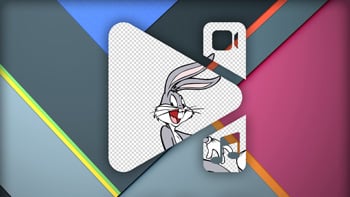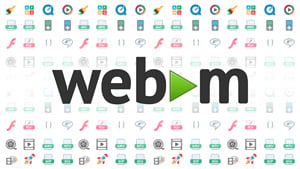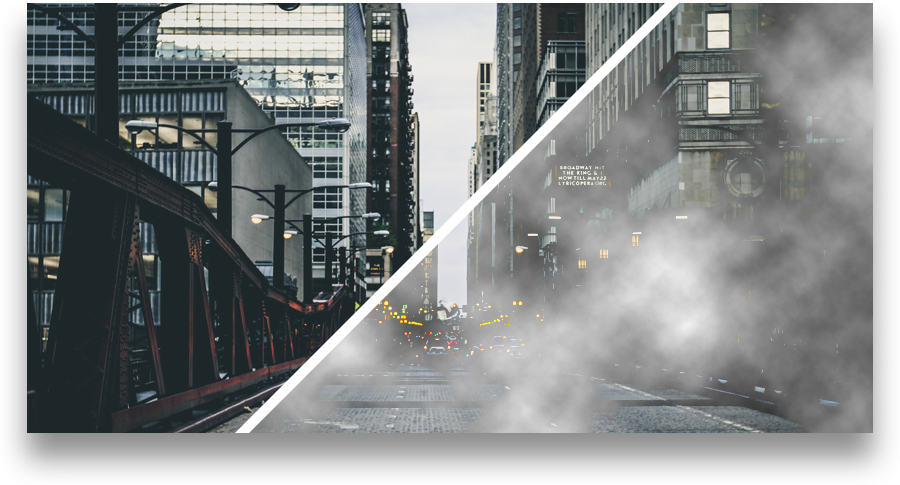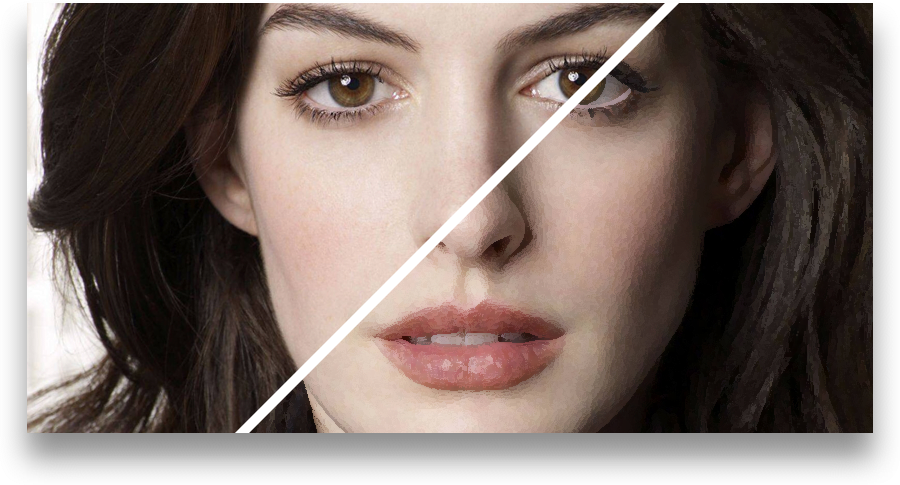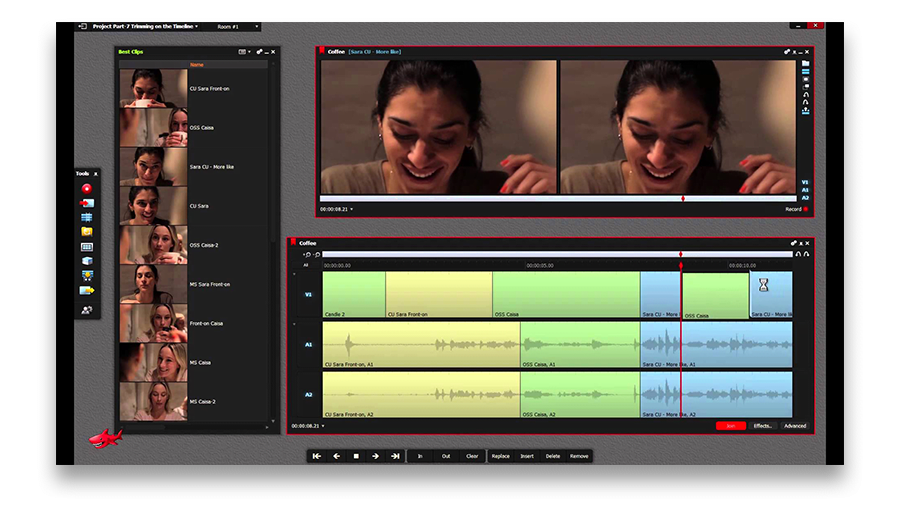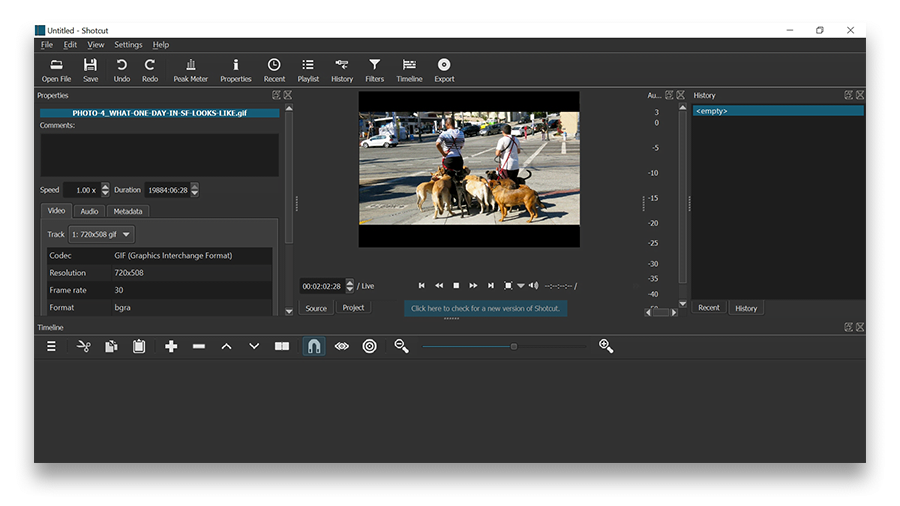Video Düzenleyici
Aile tebrik kartından şirket sunumuna kadar her türlü karmaşıklıkta videolar oluşturmak ve düzenlemek için ücretsiz video yazılımını kullanın. Video dosyalarını kesin, birleştirin, görsel ve ses efektleri uygulayın, filtreleme ve görüntü düzeltme kullanın, slayt gösterileri yapın ve uygun bir film müziği ekleyin. Videonuza profesyonel bir görünüm kazandırmak için çok renkli Renk anahtarı ve gelişmiş parametre ayarlarını kullanın. Tüm popüler video ve ses formatları desteklenir.
Video Dönüştürücü
Bu program video dosyalarını bir biçimden diğerine dönüştürmek için tasarlanmıştır. Hemen hemen tüm popüler video biçimleri (hem okuma hem de kaydetme) desteklenir. Ayrıca iPhone, Huawei P30 Pro veya Samsung Galaxy gibi belirli multimedya cihazları için videolar oluşturmak da mümkündür. Programın kullanımı son derece kolaydır, modern bir arayüze ve gerekli tüm video işleme fonksiyonlarına sahiptir.
Ses Dönüştürücü
Bir ses dönüştürücü kullanarak ses dosyalarını bir biçimden diğerine dönüştürebilirsiniz. Tüm önemli ses biçimleri ve codec bileşenleri desteklenir. Program ayrıca çalma listelerini ve meta etiketlerini yönetmenize izin verir, ayrıca video dosyalarından sesi dışa aktarmak ve parçaları herhangi bir biçimde bilgisayarınıza kaydetmeniz de mümkündür.
Ses CD’si Yakalayıcı
Bu ses aracı kompakt disklerden ses parçalarını kopyalamaz ve bunları seçtiğiniz herhangi bir biçimde bilgisayarınıza kaydetmek için tasarlanmıştır. Neredeyse tüm popüler ses biçimleri ve codec bileşenleri desteklenir. Program ayrıca dosyaları otomatik olarak yeniden adlandırma ve meta etiketleri güncelleme için parça ayrıntılarını FreeDB sunucusundan ayıklayabilir.
Video Editor
Video Dönüştürücü
Ses Dönüştürücü
Ses CD’si Yakalayıcı

Çok işlevsellik
Tek bir ücretsiz video yazılım paketinde çok çeşitli multimedya işleme araçları

Yüksek hız
Programlar hızlı, optimize edilmiş çok işlemcili algoritmalar kullanır.

Kullanılabilirlik
VSDC video yazılımı, Windows işletim sistemi tabanlı tüm bilgisayarlarda ve cihazlarda ücretsiz olarak indirilebilir.
- Bu tatil sezonu, VSDC Video Editörü'nün en son güncellemesiyle yeni başlangıçlar...
- Değişim, gelişim demektir ve bu süreç sizlerin geri bildirimleri olmadan mümkün ...
- Giriş 2024 yılında görsel efekt oluşturma seçenekleri son derece çeşitli ve en...
- VSDC 9.2 burada ve hassas nesne kaldırma, gelişmiş renk düzeltme ve videolarınız...
Yeni Başlayanlar İçin Video Maskeleme Yazılımı

Peki ya bu metni okumayı bitirdiğinizde Hollywood ile özdeşleşen bir post prodüksiyon sırrını tüm detaylarıyla öğreneceğinizi söylesek? Hangisi mi? Sıkı durun! Evet, bu bir video maskeleme yazılımıdır.
Sadece bu teknikle aynı kişinin aynı karede birden çok kez görünmesini sağlamak gibi akıllara en durgunluk veren efektlerden bazılarını yeniden üretebileceksiniz. “Friends”i izleyenler Lisa Kudrow’un canlandırdığı ikiz kardeşleri (Phoebe ve Ursula Buffay) hemen hatırlayacaktır. Daha günümüzden bir örnek vermemiz gerekirse bu efektin mükemmel bir örneği, Tom Hardy’nin neredeyse sürekli olarak aynı karede ikiz kardeşleri canlandırdığı “Legend” filmidir.
Ve sadece bu da değil. Video maskeleme eşsizdir ancak sürekli olarak daha önemsiz işler için kullanılır - örneğin yüzleri ve nesneleri bulanıklaştırma, onları sahneden tamamen kaldırma, yansımalar ekleme, videonun belirli bir bölümünü renklendirme, “metnin içinde video oynatma” efekti oluşturma ve hatta “hayalet görünümü oluşturma” gibi – işte o zaman bir kişi yarı şeffaf hale dönüşür ve arkasındaki nesneleri görebilirsiniz. Çok kötü değil mi?
Bu makalede video maskeleme kavramından ve yeni başlayanların kolayca yeniden oluşturabilecekleri en popüler kullanım örneklerinden bahsedeceğiz.
Video maskelemeyi gerçekleştirmek için bütçe dostu bir program mı arıyorsunuz? Size Windows için VSDC ve Mac için iMovie’ye göz atmanızı öneririz.
VSDC’yi buradan ücretsiz indirin.
Özel bir video maskeleme yazılımına ihtiyacım var mı?
Bu terimi halihazırda birkaç kez kullanmış olsak da “video maskeleme yazılımı” diye bir şey aslında yoktur. Maskeleme, çoğu doğrusal olmayan video düzenleyicinin sahip olduğu bir özelliktir.
Bu makalede yer alan ekran görüntüleri ve video eğitimi için VSDC kullanıyoruz. VSDC Windows için video düzenleme yazılımıdır ve buradan indirebilirsiniz. Program ücretsizdir, ancak maskeleme, yılda 19,99 Amerikan doları karşılığında sunulan Pro sürümünün bir parçası olarak kabul edilir. Eğer Mac kullanıcısıysanız, maskeleme özelliklerine sahip en bütçe dostu video düzenleyici iMovie olacaktır. iMovie’yi buradan indirebilirsiniz.
Gelecekte profesyonel çözümlerle düzenleme yapmayı planlıyorsanız o zaman size araç olarak Adobe Premiere Pro (yılda 239,88 Amerikan doları) ve Pinnacle (59,95 Amerikan dolarından başlayan fiyatlarla) gibi post prodüksiyon programlarını önerebiliriz.
Peki video maskeleme nedir?
Teknik olarak maskeleme özelliği, bir videoda gizlemek, ortaya çıkarmak veya değiştirmek istediğiniz bir alanın ana hatlarını çizmenize yardımcı olur. Maske geometrik veya rastgele bir şekil olabilir. Eğer daha önce Photoshop veya alternatifleriyle çalıştıysanız terminoloji size kesinlikle tanıdık gelecektir.
Pratik olarak konuşursak video maskeleme yazılımı, bir videodaki belirli bir alanı manuel olarak seçmenize ve onunla bağımsız bir nesneymiş gibi çalışmanıza olanak tanır. İşte birkaç örnek.
- Ana hattı çizilen parçayı kopyalayabilir, bir sahnede çoğaltabilir ve bir klon efekti veya duruk çerçeveli klon efekti oluşturabilirsiniz.
- Ana hattı çizilen bölüme belirli bir filtre uygulayabilir ve bir videodaki yüzleri veya araba numaralarını bulanıklaştırabilir, hareket halinde olsalar bile onları kapalı tutabilirsiniz.
- Ana hatlarıyla belirtilen kısmı başka bir görüntü veya videoda katmanlandırabilir ve bir metin maskesi oluşturabilir veya ünlü can sıkıcı turuncu efekti yeniden oluşturabilirsiniz. Portakalın gözleriyle ağzı maskeden başka bir şey değildir. Herhangi bir videodan “kesilmiş” ve portakalın üzerine yerleştirilmiştir. Yine de neden bu kadar sinir bozucu olduğunu açıklamamız çok zor.
Bana mı öyle geldi, yoksa orada farklı maskeler mi var?
Konunun derinliklerine inmeye başlayınca muhtemelen video maskeleme yazılımı hakkında konuşurken kırpma veya ters çevrilmiş maskelerden bahseden video düzenleme meraklılarını fark edeceksiniz. Bu terimler aracı değil, video maskesi uygulama tekniğini tanımlar.
Kırpma maskesi
İnceleyeceğimiz ilk video maskeleme tekniğine kırpma maskesi denir. Kırpma maskesi uygulamak videonun görülebileceği bir görüntü veya şekil eklemek anlamına gelir. Bu görüntü, genellikle şeffaf bir arka plana sahip bir .PNG dosyasıdır. Kırpma maskesi veya kırpma yolu olarak adlandırılır. Efekti uyguladıktan sonra videonun görünen kısmı görüntünün sınırları tarafından “kırpılacak” ve dışarıda kalan kısımlar görünmeyecektir.
İşte ünlü GTA San Andreas video oyunu açılışında kırpma maskesinin nasıl kullanıldığına bir örnek.

Birkaç tıklamayla VSDC’de bir kırpma maskesinin nasıl yeniden oluşturulacağını öğrenmek için okumaya devam edin.
Ters maske
Kırpma maskesiyle karşılaştırıldığında tersine çevrilmiş bir maske iki videoyu veya görüntüyü ters bir şekilde karıştırır. Zaman çizelgesine bir A görüntüsü yerleştirip ardından üzerine bir B görüntüsü katmanlarsanız ve ters maskeyi uygularsanız, B görüntüsü A görüntüsünün “boş” (siyah) alanlarından görülür.
Ters maske tekniğinin harika bir örneği, genellikle “Metin maskesi” olarak adlandırılan popüler “Metin içinde video” efektidir.
Mutlaka denemeniz gereken inanılmaz video maskeleme yazılımı efektleri
Umarız video maskelemenin size nasıl yardımcı olabileceği hakkında artık bir fikriniz vardır. Şimdi pratik yapmaya ne dersiniz? Yazılımın bazı popüler püf noktalarından kısaca bahsettik. Projelerinizde nasıl kullanılacağını öğrenmek istiyorsanız okumaya devam edin.
Videoda bir yüzü gizleme veya başka bir nesneyi bulanıklaştırma
Bir görüntüdeki bir şeyi bulanıklaştırmak veya pikselleştirmek, tartışmasız en popüler video maskeleme efektidir ve bunu kesinlikle milyonlarca kez görmüşsünüzdür. Genellikle filmlerde, haberlerde, güvenlik kamerası kayıtlarında, isimsiz röportajlarda ve drone ile kaydedilen videolarda GPS koordinatlarını gizlemek için kullanılır.
Teknik olarak izleyicinin gözünden gizlenmesi gereken bir alan seçip bu alana maskeleme uygularsanız, böylece bulanıklaştırma efekti yalnızca seçilen alanda görünür.
Diyelim ki hedefinize ulaşmak için VSDC’de Ters Maske’yi kullanmak istiyorsunuz:
- Çekiminizi VSDC’ye aktardıktan sonra Video Efektleri -> Filtreler -> Pikselleştir’e gidin. Tüm video pikselleşecek, ancak kafanız karışmasın bu sürecin bir parçasıdır. Filtre ayarlarını değiştirmek ve maskeyi daha pikselli hale getirmek için sağ taraftaki Özellikler penceresini de kullanabilirsiniz.
- Zaman çizelgesindeki efekte çift tıklayın. “Pikselleştir” sekmesi açılacaktır.
- Üstteki Nesne ekle seçeneğine tıklayın ve maskeniz için Elips, Dikdörtgen veya Serbest Şekil’i seçin. Nesneyi pikselleştirecek alana yerleştirin.
- Sağ taraftaki menüye gidin ve “Maske”yi seçmek için Birleştirme menüsüne tıklayın.
- Ardından Maskeyi ters çevir modunu Hayır’dan Evet’e geçirin.
İşte bu şekilde videoyu bulanıklaştırabilirsiniz! Oldukça kolay değil mi?
Aynı şekilde seçilen bir alana başka herhangi bir video filtresi veya efekti uygulayabilirsiniz - ve bunun basit bir bulanıklaştırma olması gerekmez.
Bazen hareketli bir nesneyi takip etmek için bir maskeye ihtiyacınız olabilir. Videoda hareket halinde olan ve yüzü gizlenmesi gereken bir kişiyi örnek olarak verebiliriz. Böyle durumlarda maskeleme ile birlikte hareket yakalamayı kullanmanız gerekir. Bunun nasıl çalıştığını ayrıntılı olarak görmek için aşağıdaki eğitim videosunu izlemenizi öneririz.
Metin maskesi oluşturma
“Metin içinde video” veya “Metin Maskesi” göz alıcı ve çok popüler bir efekttir. Genellikle TV şovlarında ve video bloglarında kullanılır. En iyi yanı da onu oluşturmak için kelimenin tam anlamıyla bir dakikadan az zaman harcayacak olmanızdır! Aşağıda size nasıl yapılacağını göstereceğiz, fakat öncelikle “Metin Maskesi”nin büyük boyut ve ekstra kalın harflerden oluşan kısa kelimelerle en etkili şekilde görüneceğini hatırlatmak isteriz.
İşte yapmanız gerekenler:
- Harfler aracılığıyla görülmesini istediğiniz bir video ekleyin. Parlak, çok renkli videolar, tek renkli olanlardan daha iyi görünecektir.
- Zaman çizelgesindeki videoya çift tıklayın - otomatik olarak bir sonraki sekmeye geçeceksiniz.
- Videoya metin ekleyin. Daha iyi görünen bir metin maskesi için metninizi kısa tutmaya çalışın.
- Projeniz için gereken boyut ve stili değiştirmek üzere üst kısımdaki metin düzenleme menüsünü kullanın.
- Metne siyah renk uygulayın.
- Zaman çizelgesinin solundaki menüde “Birleştirme modu” bölümünü bulun. Aşağıdaki ekran görüntüsünde gösterildiği gibi Ters maske seçeneğini seçin.
- Uygun şekilde ayarlamak için metni veya videoyu sürükleyin.

Kırpma maskesi oluşturma
Kırpma maskelerinin ardındaki fikir, “Metin maskesi” efektine benzer, ancak harfler yerine şeffaf arka plana sahip PNG görüntüleri kullanmanız gerekir. Bu görüntüleri, kullanılan videonun yalnızca bir kısmının görülebildiği “pencereler” olarak düşünebilirsiniz.
Kırpma maskesi efekti çok sanatsal görünür. Böyle bir maskenin en muhteşem örneklerinden biri, Louisiana silüetinin Matthew McConaughey’nin silüeti aracılığıyla gösterildiği True Detective’in girişinde kullanılmıştır.

Aşağıda bu efekti nasıl kullanacağınıza dair bir eğitim bulunmaktadır. Daha önce de olduğu gibi örnek olarak VSDC’yi kullanıyoruz:
- İlk olarak kırpma maskenizi çevreleyen bir görüntü ekleyin. Yukarıda bahsedilen True Detective’in girişindeki arka plan, tek tonlu bej bir arka plandır, ancak projeniz için herhangi bir görsel veya videoyu buna göre seçebilirsiniz.
- İkinci adım kırpma maskesi görüntüsünü eklemektir. Görüntünün PNG biçiminde şeffaf bir arka plana sahip olması gerektiğini unutmayın. Aksi takdirde sihir gerçekleşmez.
- İkinci adımı tamamladığınızda Video Efektleri -> Saydamlık -> Kırpma’ya gidin.
- Zaman çizelgesindeki kırpma efektine çift tıklayın, bir sonraki sekmeye aktarılacaksınız.
- Son olarak kırpma maskeniz aracılığıyla görülmesi gereken bir video veya görüntü ekleyin. Gerekirse görünümü ayarlamak için sürükleyin.
Kulağa zor gibi gelse de kırpma maskesini uygulamak düşündüğünüzden daha kolaydır. Bir dakikanızı ayırın ve nasıl yapılacağına ilişkin ayrıntılı bir video eğitimi izleyin.
Videoda kendini klonlama
Hollywood yönetmenleri, bu post prodüksiyon numarasını olay örgüsünü renklendirip hikayeleri daha şaşırtıcı bir hale getirmek için kullanırken siz sadece eğlence için denemek isteyebilirsiniz. Çünkü gerçekten çok eğlenceli!
“Klon efekti” kavramı, muhtemelen düşündüğünüzden daha basittir. Aynı kişinin aynı alanda çekilmiş, ancak farklı noktalarda ayakta/hareket halinde çekilmiş birden fazla video kaydını karıştırmanız yeterlidir. Bu şekilde video maske yazılımı kullanarak zaman çizelgesinde iki parça çekimi birleştirdiğinizde videoda aynı anda klonlar varmış gibi görünecektir. Bu birleştirme modunu ilk kez deniyorsanız, ideal olarak tek renkli, düz bir arka plan önünde çekim yapmanızı öneririz. Bunu yaparsanız video daha doğal görünecektir. Ek olarak arka plan, düz ve tek renkli ise düzenleme işlemi sırasında zamandan ve emekten tasarruf edersiniz.
Videoları çektikten sonra hepsini zaman çizelgesine eklemeniz ve Ters maskeyi “klonlar”ın bulunduğu alanlara uygulamanız gerekir. Her şeyin nasıl çalıştığını görmek için aşağıdaki video eğitimini izleyin.
Bir nesne yansıması oluşturma
Son olarak ayrıntılara çok dikkat eden biriyseniz, orijinal videoda olmayan bir nesne üzerinde gölgeler ve yansımalar oluşturmak için bir maske kullanabilirsiniz. Oldukça basittir. Bir nesneyi aynı sahnede çoğaltın, renk derecelendirmesi uygulayın, çevirin ve doğru perspektifi ayarlayın.
Video maskeleme vazgeçilmez bir düzenleme aracıdır
Konsepti anlayıp tekniğe hakim olduktan sonra hayal gücünüzle baş başasınız, çünkü post prodüksiyon olanakları sonsuzdur. İşte size ilham kaynağı olacağını düşündüğümüz birkaç örnek: Aynı anda birden fazla videonun oynatıldığını göstermek için ekranı yaratıcı bir şekilde bölmeyi ve eğer oyun videoları düzenliyorsanız yuvarlak bir yüz kamerası oluşturmayı veya yukarıda bahsedilen Ters maske tekniğiyle video arka planınızı bulanıklaştırmayı deneyin.
Maskeleme gerçekten de bir video düzenleme meraklısının kullanabileceği en güçlü araçlardan biridir. Yalnızca videonun belirli alanlarına renk düzeltmesi uygulamakla kalmayıp aynı zamanda bulanıklaştırma, yansıma ekleme, kırpma maskesi veya metin maskesi gibi harika bir giriş oluşturma için özel efektler söz konusu olduğunda da yeri doldurulamaz. Artık sırrı bildiğinize göre bundan faydalanabileceğinizi ve kliplerinizi daha göz alıcı bir hale getireceğinizi umuyoruz.
Haftalık video eğitimleri için YouTube kanalımıza abone olmayı ve sonuçlarınızı Facebook sayfamızda paylaşmayı unutmayın!
Mutlu düzenlemeler!

Bu program ile masaüstünüzün video videosunu çekebilir ve bilgisayarınıza çeşitli biçimlerde kaydedebilirsiniz. Bir video düzenleyiciyle eşleştirilmiş program, sunumlar ve demolar oluşturmak için idealdir.

Program, dış aygıtlardan video yakalar ve ücretsiz bir biçimde bilgisayara kaydeder. Video tarayıcılardan, web kameralardan, yakalama kartlarından ve diğer araçlardan da video kaydedebilirsiniz.

"VSDC Ücretsiz Video Düzenleyici her ne kadar alışılmadık bir video düzenleyici olsa da şaşırtıcı derecede güçlü"
- PC Advisor

"Bu video düzenleyici size tonlarca kontrol ve düzenleme gücü veriyor"
- CNet

"Bu video düzenleyici tüm popüler video formatlarını destekler ve çok çeşitli özelliklere sahiptir. Aydınlatma seviyesini değiştirebilir, videoları birleştirebilir, filtreler ve geçişler uygulayabilirsiniz"
- Digital Trends